Les formes juridiques, les lettres et autres documents migrent progressivement vers les médias numériques; Cependant, la nécessité de leur appliquer une signature est souvent encore nécessaire. Bien que vous puissiez imprimer ces formulaires, les signer, puis les télécopier, les numériser ou les envoyer par courrier électronique après la signature, vous pouvez également appliquer une version de votre signature enregistrée numériquement.
Une approche consiste à numériser un document contenant votre signature, puis à le rogner et à le coller en ligne avec votre formulaire. Pour ce faire, vous devez garder l’image de votre signature à portée de main. Si vous n’avez pas utilisé de transparents, le L’image masquera certaines parties de votre formulaire si vous les collez. Pour résoudre ce problème, vous pouvez utiliser la fonctionnalité Signature d’Apple dans son application Preview fournie avec OS X.

Récemment, Jason Cipriani de CNET a expliqué comment mettre en place des signatures et les utiliser dans des documents PDF. Pour voir comment procéder, consultez son message.
Preview n'enregistrera pas seulement vos signatures, mais gardera également une trace de la date de leur création et de leur dernière utilisation, ce qui peut être pratique pour vous empêcher d'utiliser une variante de façon excessive ou pour vous rappeler de mettre à jour la signature si vous constatez qu'elle change de votre version actuelle.
Même avec une signature configurée dans Aperçu (ou des multiples pour ajouter une variation), vous devrez quand même vous en servir. Bien que la signature d’un document PDF ouvert dans Aperçu soit assez simple, vous ne pouvez pas signer directement des fichiers image tels que JPEG ou PNG, ni signer des documents Word ou d’autres formats similaires. Toutefois, vous pouvez utiliser une solution de contournement avec les services de gestion PDF intégrés de OS X.

Si vous souhaitez signer un document non PDF, vous pouvez le faire en appuyant sur Commande-P pour ouvrir la boîte de dialogue d'impression correspondante, puis en choisissant "Ouvrir PDF dans l'aperçu" dans le petit menu PDF. c'est au bas de la fenêtre d'impression standard. Cela convertira l’impression postscript du document en un PDF et l’ouvrira dans Aperçu, où vous pourrez appliquer des signatures. Après avoir signé le document, vous pouvez l’imprimer depuis Aperçu ou utiliser à nouveau le même menu PDF pour l’envoyer par courrier électronique ou le gérer.
Cette fonctionnalité devrait fonctionner comme décrit dans Aperçu; Toutefois, si ce n'est pas le cas et que les signatures ne sont pas capturées ou stockées correctement, vous pouvez essayer de supprimer le fichier de préférences de signatures de l'application Aperçu, qui stocke les données brutes pour chaque signature stockée. Ce fichier est enterré dans le répertoire de votre compte d'utilisateur à l'emplacement suivant, auquel vous pouvez facilement accéder en mettant en surbrillance la ligne suivante dans son intégralité, en cliquant dessus avec le bouton droit de la souris et en choisissant Révéler dans le sous-menu contextuel Services.
~ / Bibliothèque / Containers / com.apple.preview / Data / Bibliothèque / Préférences / com.apple.Preview.signatures.plist
Après avoir supprimé ce fichier, essayez de relancer Aperçu et d’y enregistrer à nouveau vos signatures.
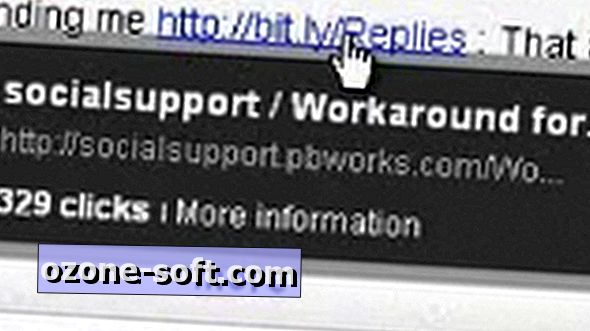












Laissez Vos Commentaires